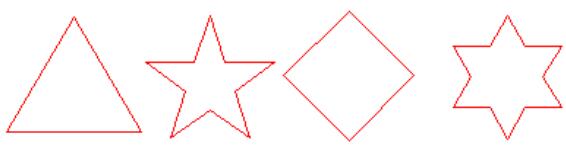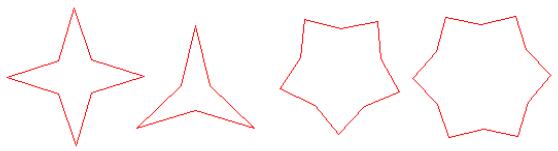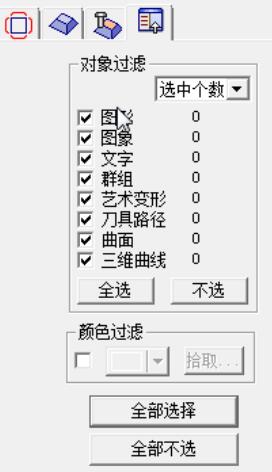建立属于自己的常用图库
我们不仅能从图库中获得图形,还能往里面添加设计好的图形,以便以后随时取用。有时候这种取图方法比从文件中打开还要方便快捷。
建库的操作步骤如下:
1、用鼠标点击“常用图库”对话框的“[用户建库]”按钮,系统弹出“用户建库”对话框,框中缺省库名为“USER”,用户可输入自己喜欢的图库名称。
2、点击〖确定〗,系统回到“常用图库”对话框,等待用户加入图库元素,如图1。
▲图 1 用户建库
3、用鼠标选取工作窗口中的图形,再点击对话框中的[用户建库]按钮,系统弹出如图2所示的“加入图形”对话框。用户可在该对话框中的“图形名字”输入框中为加入的图形取一个名字。图形加入到图库后,成为一个图库元素。
▲图 2 加入图形
如果对加入的图库元素不满意,可用鼠标选取该图库元素,点击[删滁图形]按钮,即可将图库元素从图形库中删除。
如果对新建的图库不满意,可用鼠标选取该图库,点击[删除图库]按钮,即可将图库删除。
注意事项:
“加入图形”、“删除图形”、“删除图库”操作只针对用户自建的图库才能使用。对于系统提供的图库或图库元素,则不能进行加入或删除操作。